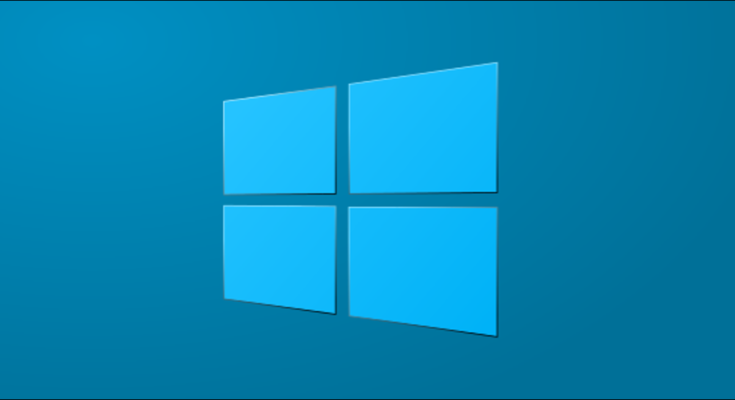O Windows 10 oferece algumas maneiras diferentes de “desligar” o seu PC. “Dormir” é a escolha mais comum, por isso você pode decidir quanto tempo levará para que o seu PC adormeça. Vamos mostrar como.
O modo de suspensão é semelhante a “pausar” seu PC. Tudo permanecerá aberto e em seu lugar enquanto o PMC entra em um estado de baixa energia. Ainda está tecnicamente ligado, e é assim que começa de onde você parou tão rapidamente.
O Windows 10 usa o modo de hibernação para economizar energia automaticamente após o PC ficar ocioso por um tempo. Você pode personalizar esse período de tempo para melhor atender às suas necessidades. É fácil de fazer.
Primeiro, clique no Menu Iniciar e selecione o ícone de engrenagem para abrir as Configurações. (Você também pode abrir a janela pressionando Windows + i.)

Em seguida, selecione “Sistema” na janela Configurações.

Selecione “Power & Sleep” na barra lateral.

Se estiver usando uma área de trabalho, você verá uma lista suspensa para “Quando conectado” em “Tela” e “Suspensão”. Se estiver usando um laptop ou tablet, você verá uma segunda lista suspensa para “Com bateria”.
Para este guia, estamos interessados na (s) lista (s) suspensa (s) em “Dormir”. Selecione o que deseja ajustar.

Escolha um período de tempo no menu.

É isso! O PC agora irá hibernar após o tempo que você escolheu. Lembre-se de que, dependendo das configurações na seção “Tela”, a tela pode desligar antes de o computador entrar no modo de espera.